[Phone] Android O にダウングレード後に再起動を繰り返す状態を解決する方法
以下の手順を実行することで、すべてのデータ、アプリ、設定、個人情報が削除されます。
事前に必ずデータのバックアップを行ってから実行してください。
1. ASUS の公式ウェブサイトから Android P のアップグレードイメージファイル(ダウングレード以外のイメージ)をダウンロードしてから、イメージファイルを microSD カードのルートディレクトリに配置してください。
2. スマートフォンを microSD カードを挿入してから電源を切ります。
3. 電源キーと音量キーの下を同時に5秒以上長押しして、リカバリーモードで起動します。
4. 音量キーの上下を使用して、画面上の「Apply update from external storage」を選択して、電源キーを押します。
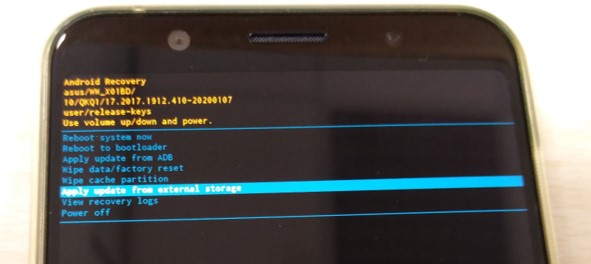
5. 音量キーの上下を使用して、画面上に表示されているダウンロードしたイメージファイルを選択して、電源キーを押すとアップグレードが開始されます。 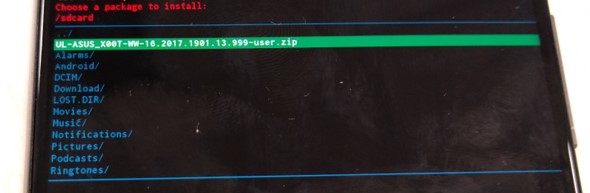
6. アップグレードが完了したら同様に音量キーを使用して「Wipe data/factory reset」を選択し、電源キーを押します。続けて「Yes」を選択して、再度、電源キーを押します。
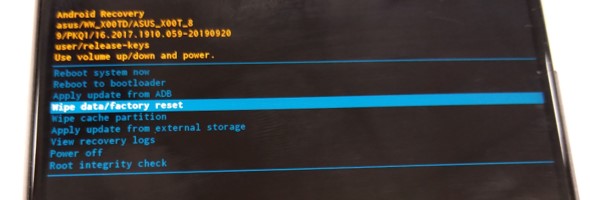
7. 次に同様に音量キーを使用して「Wipe cache partition」を選択し、電源キーを押します。続けて「Yes」を選択して、再度、電源キーを押します。
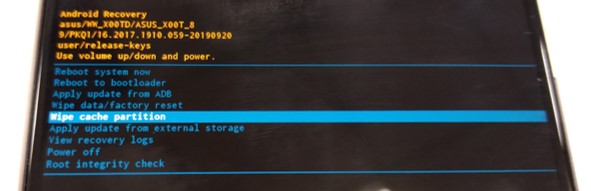
8. 次に同様に音量キーを使用して「Reboot system now」を選択し、電源キーを押します。
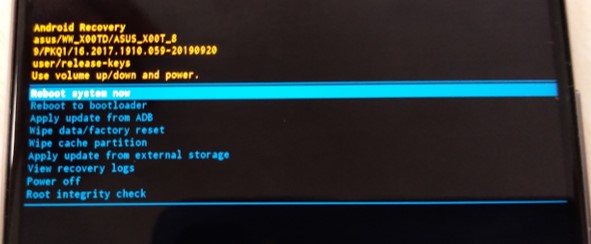
9. ASUS の公式ウェブサイトから Android O のダウングレードイメージファイルをダウンロードしてから、イメージファイルを microSD カードのルートディレクトリに配置してください。
配置頂いた後、手順 2 ~ 8 を繰り返して頂き作業完了です。
※掲載されている表示画面が英語表記の場合があり、日本語環境でご利用頂いている場合、実際の表示画面と異なる場合があります。
※日本でお取り扱いの無い製品/機能に対する情報の場合があります。
※本情報の内容 (リンク先がある場合はそちらを含む) は、予告なく変更される場合があります。
※修理で送付頂く際は、ASUS コールセンター などから特定の物などの送付を依頼されない限り、本体を含め、同梱されていた場合はACアダプター、電源コードなど、通電系の物は合せて送付ください。
※お使いのモデルやバージョンなどにより、操作・表示が異なる場合があります。
※記載されている機能の開発およびサポートを終了している場合があります。
** ご不明点などありましたら、ASUS コールセンター までご連絡ください。